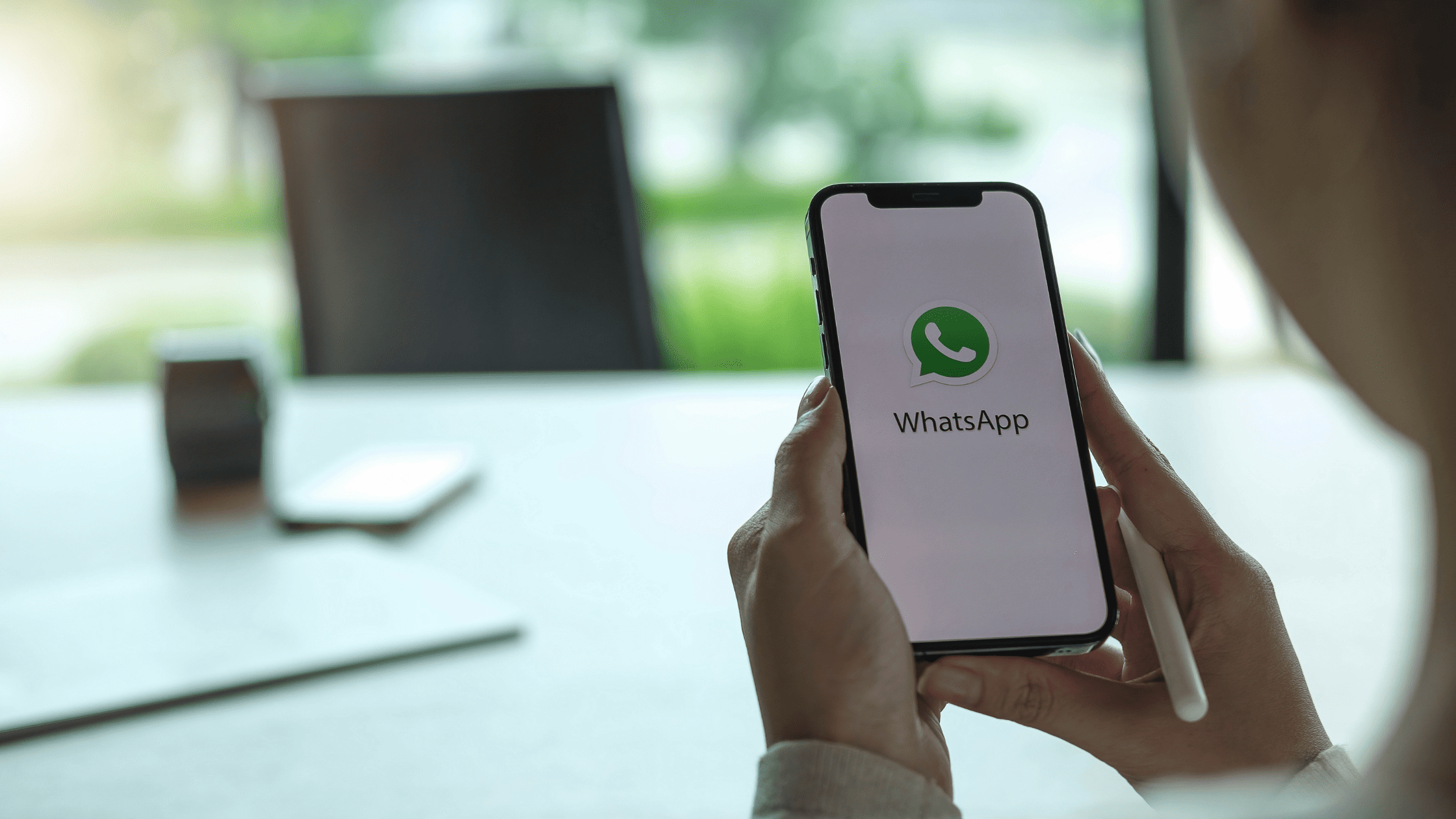Permissões Dentro da Plataforma
As permissões dos atendentes dentro da plataforma são as configurações que determinam o que um atendente pode visualizar e fazer dentro do Whatsflow.
Ou seja, elas são fundamentais para melhorar o atendimento realizado por cada membro da equipe.
Benefícios em Utilizá-las
O uso dessas permissões no Whatsflow permite um controle sobre as atividades e visualizações dos atendentes na plataforma. Dessa forma, isso proporcionará a capacidade de gerenciar e disponibilizar apenas as informações essenciais para cada atendente.
Por exemplo:
Se um atendente precisa apenas ter acesso ao setor suporte, é possível configurar as permissões para restringir o acesso apenas para esse setor.
Ou seja, o atendente não poderá visualizar outras áreas dentro da empresa como: Financeiro, vendas ou administrativo.
Como Usar as Permissões na Plataforma?
Primeiramente, antes de administrar as permissões, você deve adicionar atendentes ao WhatsFlow. Após fazer isso, e seguindo o passo a passo, você conseguirá administrar as autorizações dos seus atendentes da melhor maneira possível.
Passo-a-passo:
Passo 1:
Vá até o menu esquerdo do WhatsFlow, e clique em “Atendentes” para abrir sua lista de atendentes:
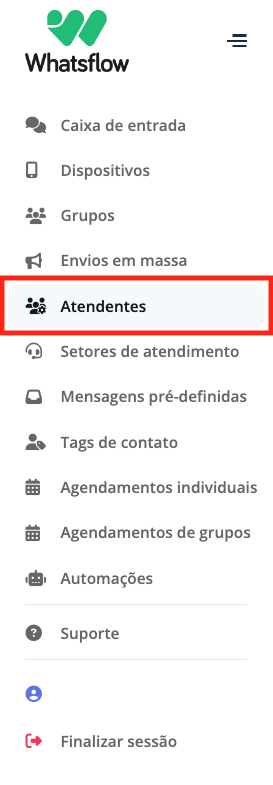
Passo 2:
Em seguida, na sua lista de atendentes, clique sobre o nome do atendente que você deseja configurar as permissões.
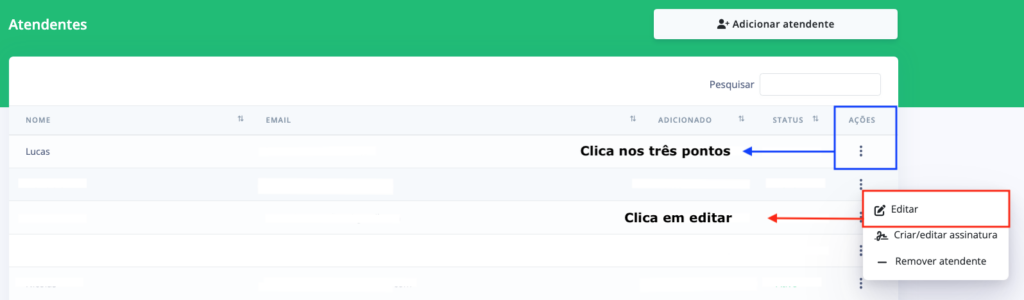
Passo 3:
Enfim, deve-se alterar as dados do atendente.
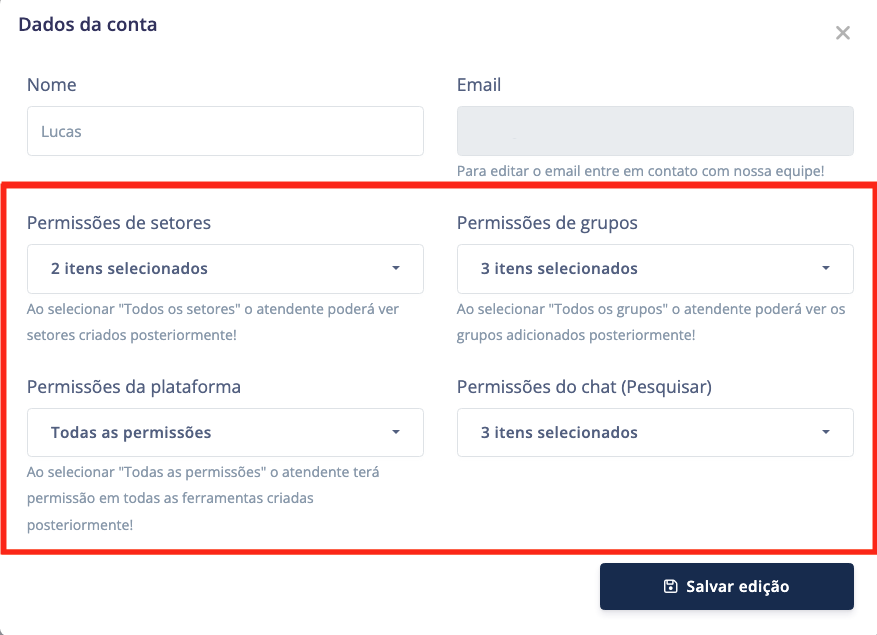
Permissões de Setores
As permissões de setores garantem que os atendentes vejam apenas o setor designado para visualização.
Se você ainda não possui um setor dentro do Whatsflow, será necessário criar um. Para isso, acesse o seguinte artigo: Setores de Atendimento.
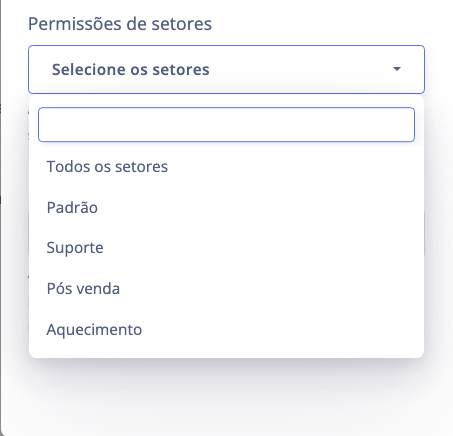
No exemplo acima, se você tiver um setor de suporte e colocar um atendente apenas nesse setor, ele não conseguirá visualizar os outros setores “pós venda”, “Padrão” e “Aquecimento”.
OBS: Também é possível remover os setores do atendente. Assim, removendo as autorizações sobre aquele determinado setor.
Permissões de Grupos
Da mesma forma, as permissões de grupos permitem que sejam controlados quais os grupos que o atendente poderá visualizar. Sendo assim, ele irá visualizar apenas os grupos que forem selecionados neste campo.
Com isso, você poderá administrar quais os grupos necessários para que seu atendente visualize.
Ou seja, caso você tenha um grupo onde poucas pessoas poderão ter acesso, você consegue restringir outras pessoas de visualizá-lo.
Além disso, elas são úteis para garantir a privacidade e a segurança das informações.
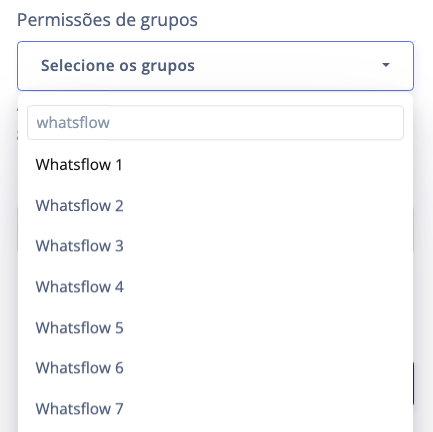
Permissões da Plataforma
Essas são as permissões que determinará o que um atendente pode acessar dentro da plataforma.
Ou seja, o que ele poderá ou não poderá visualizar no WhatsFlow.
Neste sentido, você poderá tirar a permissão do atendente de visualizar os seguintes itens: Dispositivos, agrupamentos, envios em massa, contatos, atendentes, setores de atendimento, mensagens pré-definidas e tags de contato.
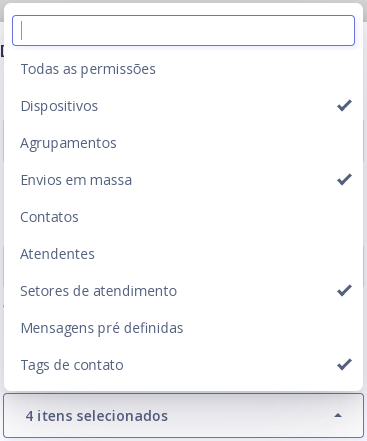
No exemplo acima, visualiza-se que o atendente terá acesso apenas aos dispositivos conectados, aos envios de massa, setores de atendimento, e tags de contato.
Portanto, dentro do WhatsFlow, o atendente não conseguirá visualizar nenhuma das outras opções dentro da plataforma que não foram selecionadas.
Dessa maneira garante que os atendentes tenham acesso apenas ao necessário para realizar suas tarefas.
Permissões do Chat
Por fim, as permissões do chat permitem configurar as opções disponíveis para os atendentes durante os atendimentos na caixa de entrada.
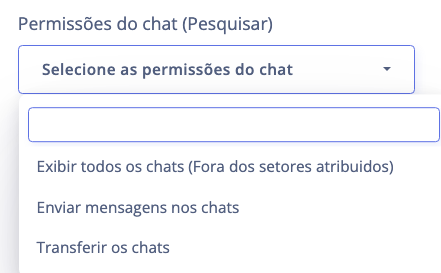
Nas permissões do chat, há três opções para serem atribuídas aos seus atendentes:
- Exibir todos os chats (Exceto os setores atribuídos): Com essa opção, o atendente pode visualizar todos os chats na plataforma, mesmo que tenha sido atribuído a apenas um setor.
- Enviar mensagens no chat: Ao selecionar essa opção, o atendente pode enviar mensagens dentro do chat.
- Transferir chats: Ao escolher essa opção, o atendente tem a capacidade de transferir o chat para outro setor.
Por exemplo:
Se o atendente estiver respondendo como o setor de suporte, mas precisar transferir o atendimento para o setor comercial, selecionando essa opção ele pode executar essa função dentro da plataforma.
Conclusão
Em conclusão, é importante atentar para as melhores permissões dentro da plataforma ao atribuir a um determinado atendente. Isso proporciona um maior controle sobre todos os atendentes dentro do Whatsflow.
A partir de todas essas configurações, torna-se possível controlar todas as ferramentas e recursos que ficarão disponíveis para cada um de seus atendentes. Com isso, diminuem também os riscos de vazamento de todos os tipos de dados e informações.
Solução de Problemas
Se caso surgir alguma dúvida sobre as “permissões dos atendentes”, sinta-se à vontade para nos enviar uma mensagem no suporte. Envie-nos sua mensagem para (55) 43 9634-5646.